Tagadhatatlan, hogy az okostelefonok manapság erős eszközöknek számítanak. Az iOS-eszközök, különösen az iPad, képesek kezelni a videókat szerkeszteni képes alkalmazásokat. Ez egy csodálatos lehetőség az iPad-felhasználók számára, mivel az iPad eszközökön videószerkesztők futhatnak. Ezért, ha videóhurkot szeretne létrehozni iPadjén, akkor jó úton halad.
Ezen túlmenően tekintse késznek, mert kutatást végeztünk néhány kiváló és alkalmas eszközről a videó hurkok készítésére. Amikor azt mondjuk, hogy kiváló, akkor a videohurkolókra gondolunk, amelyek a videó hurkolásához szükséges alapvető eszközöket és egyéb hasznos és hasznos funkciókat biztosítanak. Nézze meg őket alább, hogy megkapja a szükséges információkat hogyan lehet videót hurkolni iPaden.
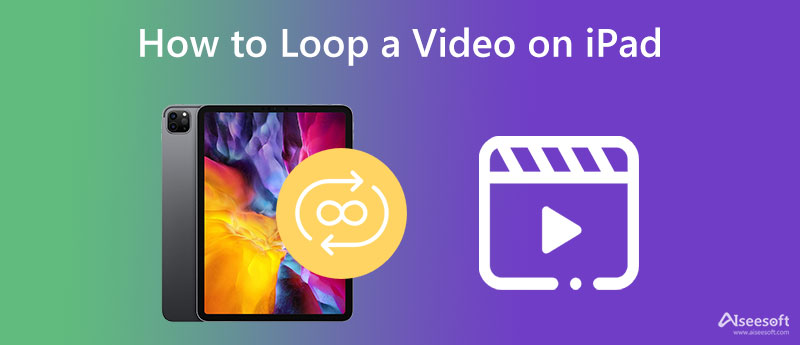
Sok felhasználó szereti az online programokat, amelyekhez nincs szükség programok telepítésére vagy letöltésére az eszközére. Ez az, amit Aiseesoft Video Looper számára készült. Ez egy online alapú eszköz, amely csak internetkapcsolattal és böngészővel működik. Annak ellenére, hogy online eszközről van szó, nem hiányzik a szolgáltatások és funkciók terén. Lehetővé teszi a felhasználók számára, hogy beállítsák a hurok számát és levágják a klip hurkolni kívánt részét.
Ezen kívül a program lehetővé teszi az audio vagy video paraméterek szerkesztését a kívánt kimenet eléréséhez. Ezzel finomhangolhatja a videó felbontását, elmentheti más videóformátumokba, módosíthatja a kódolót és még sok minden mást. Ezenkívül módosíthatja a paramétert, a bitsebességet és így tovább. Fedezzen fel többet a programból, ha követi az egyszerűsített útmutatót arról, hogyan ismétli meg az iPad videója a folyamatot.
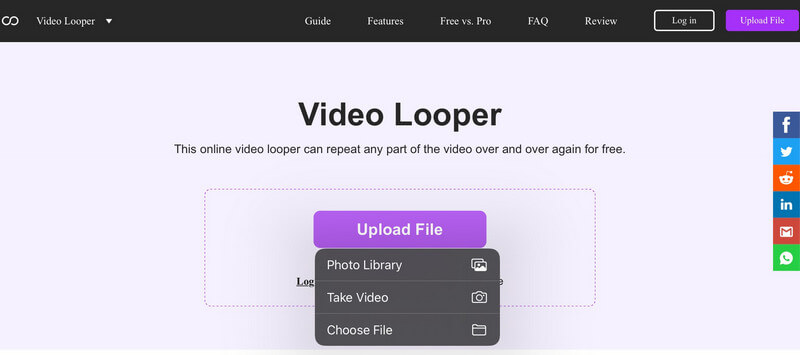
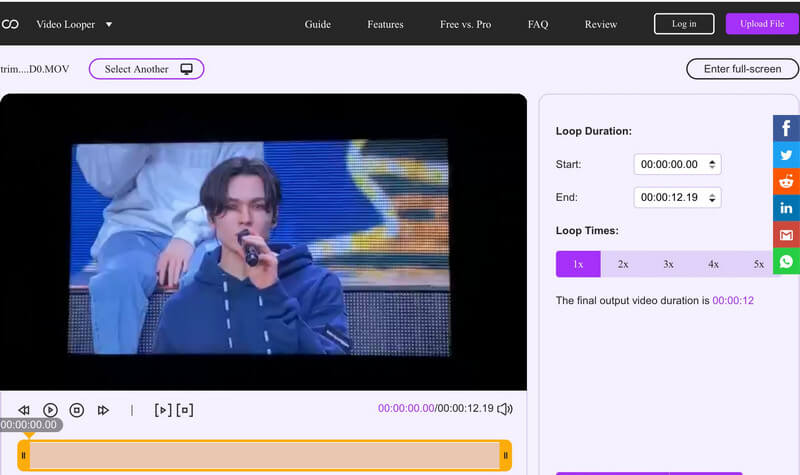
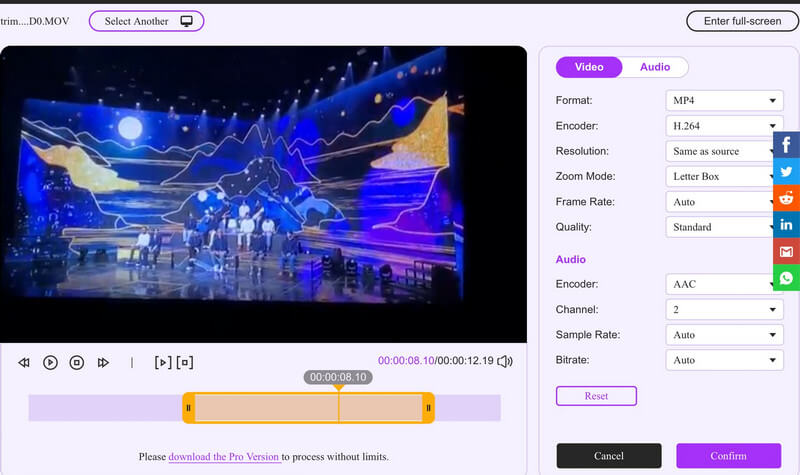
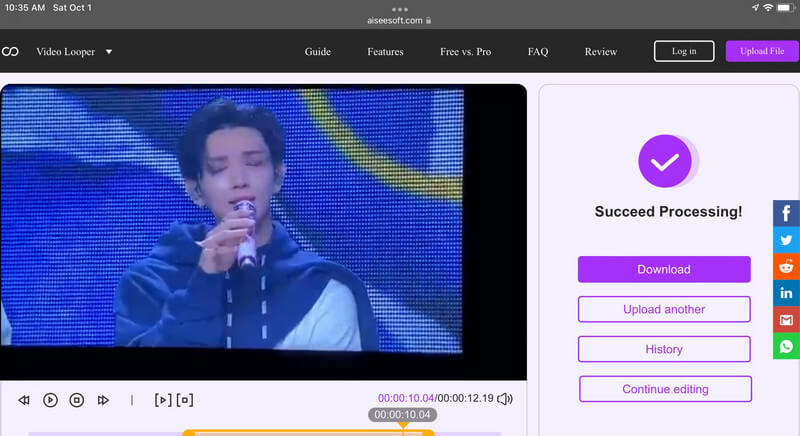
Készíthet hurokfilmet iPadjén anélkül, hogy harmadik féltől származó szoftvert kellene letöltenie vagy telepítenie. Ez az iPad Photos alkalmazásával érhető el. Ennek eredményeként a felhasználók megtanulhatják, hogyan lehet filmet hurkolni iPaden harmadik féltől származó megoldások használata nélkül. Az alkalmazás másik kiemelt jellemzője az a képesség, hogy diavetítés létrehozása iPaden úgy tűnik, hogy egy hurok az albumban lévő fotóiból, amíg úgy nem dönt, hogy leállítja.
Valódi hurkot azonban csak az élő fényképekhez építhet. Az eszköz visszapattanó funkciójával be- és kicsatolásos videókat is készíthet. Ezért, ha meg szeretné tudni, hogyan készül az iPad hurokvideója, itt található egy lépésről lépésre használható útmutató:
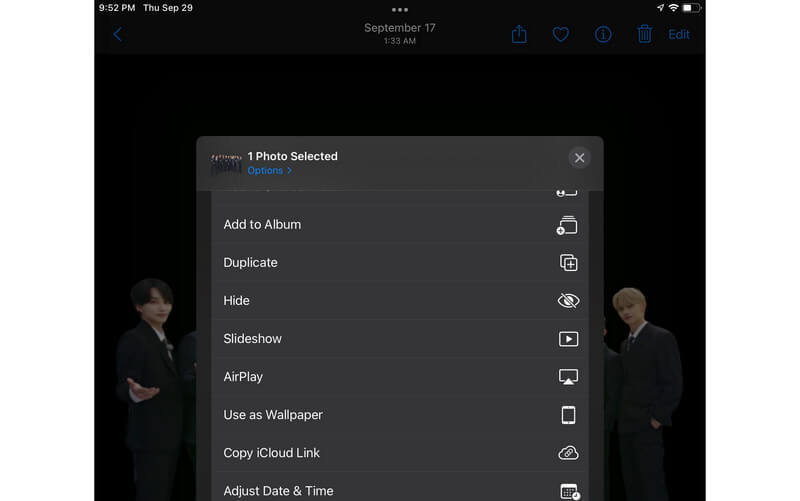
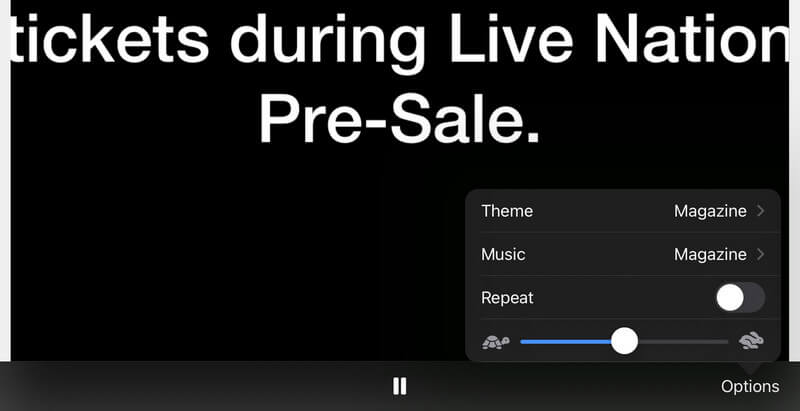
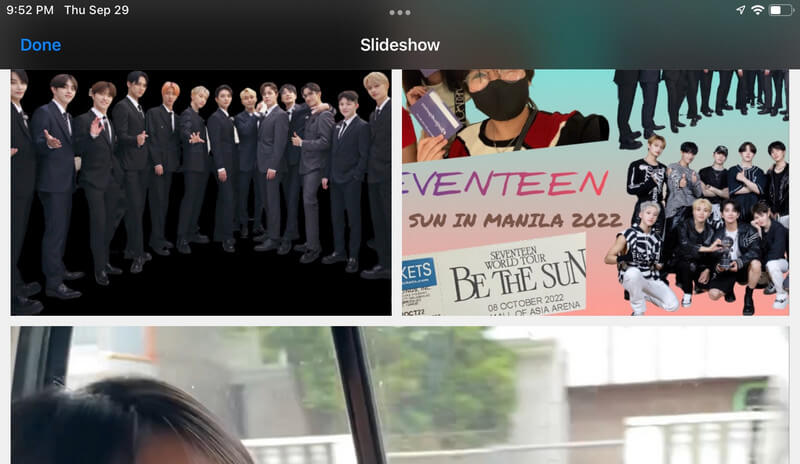
Hogyan hurkolhatok YouTube-videókat iPaden?
A YouTube már rendelkezik egy beépített funkcióval, amely segít videó hurok létrehozásában. Egyszerűen játssza le a célvideót a YourTube-on, és érintse meg a három pontot a jobb felső sarokban a lejátszási lehetőségek megtekintéséhez. Ezután kapcsolja be a Loop opciót.
Lehet-e bumerángot lőni iPaden?
Az iPad segítségével nem lehet bumerángot lőni. Használhat azonban néhány eszközt a bumeráng videók létrehozásához. Ezért a videó felvétele után kivághat egy részt, és bumerángot hozhat létre.
Megfordíthatom a videót iPaden?
Ha beépített eszközt keres, utálunk tudatni, hogy az iPad készülékek nem rendelkeznek videó visszafordítására kifejlesztett eszközökkel. Másrészt sok program segít fordított videó elérhető iPaden.
Következtetés
Tehát hogyan lehet videót hurkolni iPaden. Két megoldása van: az Aiseesoft Video Looper és a Photos alkalmazás, amely natív iOS-eszközökön, például iPaden. Valóban lehet hurokvideókat készíteni iPaden. Ennek a programnak azonban korlátozott funkciói vannak. Talán egy dedikált programot szeretne hurokvideók létrehozásához. Ezért az Aiseesoft Video Looper az ideális program, amelyet használnia kell.

A Video Converter Ultimate kiváló videó konverter, szerkesztő és javító, amellyel videókat és zenéket konvertálhat, javíthat és szerkeszthet 1000 formátumban és még sok másban.
100% biztonságos. Nincsenek hirdetések.
100% biztonságos. Nincsenek hirdetések.